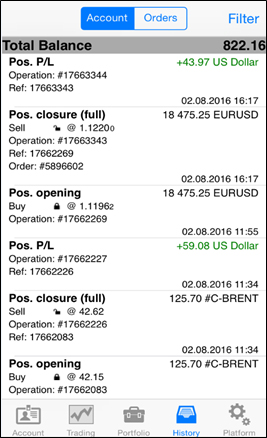- Plataformas
- Plataformas de Trading
- Manual de Usuario
- Guía de usuario de NetTradeX iOS
- Historial de la cuenta iOS
Historial de la cuenta iOS
Presione la pestaña "Historial" /"History" en la barra de herramientas y pulse el botón "Cuenta" /"Account" para abrir la ventana del historial de las operaciones de la cuenta. Para establecer los parámetros del historial de la cuenta hace falta elegir la función "Filtro" /"Filter":
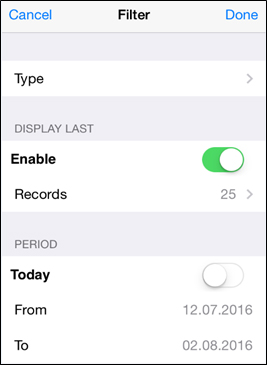
En este filtro se puede establecer los siguientes parámetros:
- Los tipos de operaciones que quiere visualizar en la tabla;
- La cantidad máxima de registros;
- El rango de fechas para formar la tabla de todas las operaciones comerciales y de balance dentro del período indicado.
Se puede establecer las fechas pulsando la línea de "Desde " /"From " o la línea de "Hasta " /"To " – se abre la ventana de diálogo "Período" /"Period":
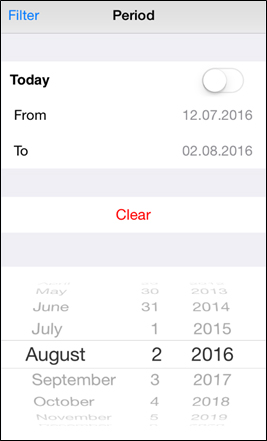
La lista de los tipos se abre mediante la función "Tipo >" /"Type >" – se abre la ventana:
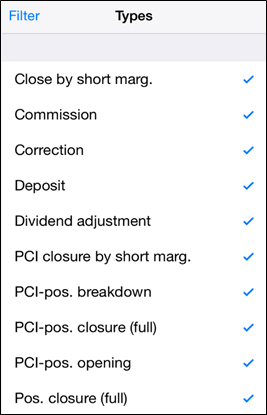
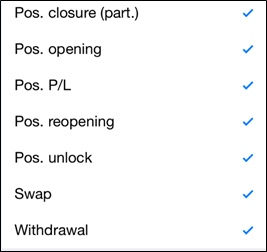
Con la función "Hecho" /"Done" en la ventana "Filtro" /"Filter" se forma y se visualiza la tabla del Historial de la cuenta: